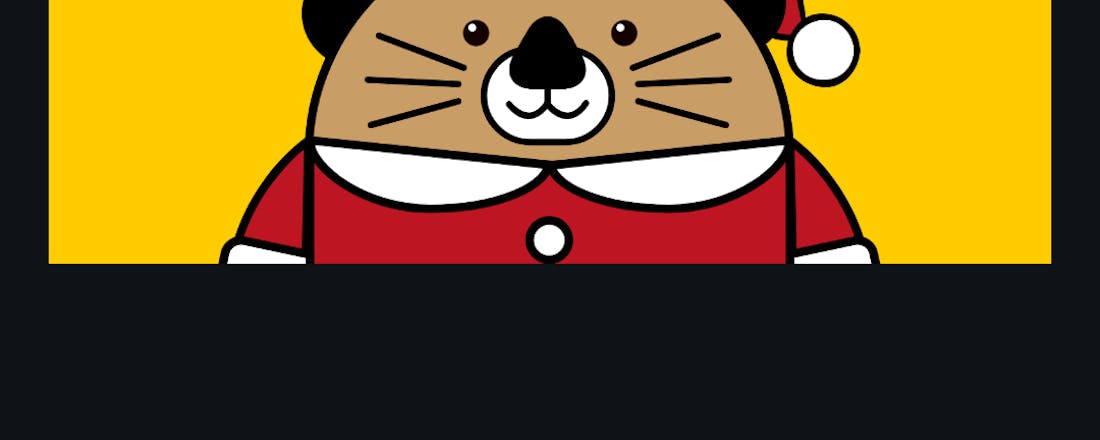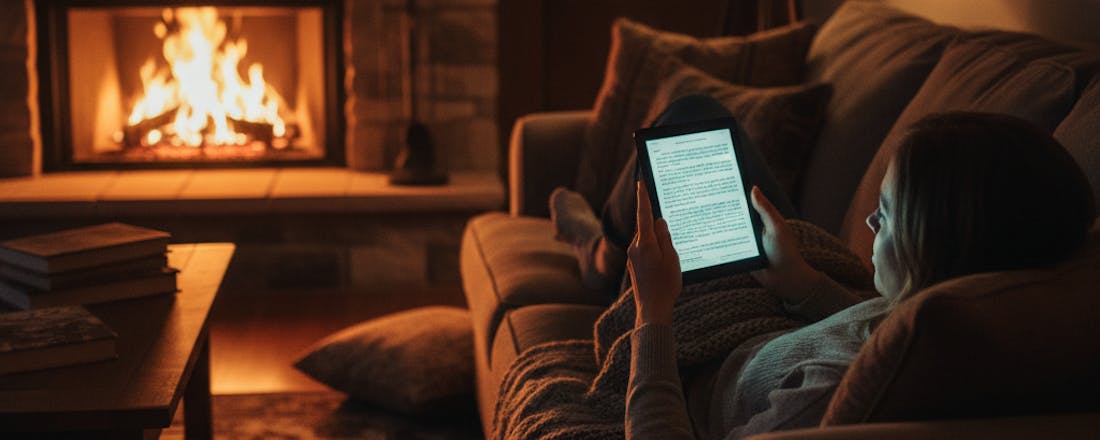Online kerstkaarten versturen doe je zo
Een kerstgroet digitaal versturen vervangt steeds meer het posten van papieren kaartjes. Maar dat doe je natuurlijk niet door middel van een normale e-mail. Er zijn veel apps en websites die zich richten op het verzenden van leuke digitale groeten. In dit artikel gaan we op zoek naar de beste opties om kerstkaarten online te versturen.
Tip 01: E-card met GoCards
Er zijn talloze aanbieders van e-cards, maar één van de betere is GoCards. Ga naar www.gocards.nl en klik links op Feestdagen. Je hebt de keuze uit normale kaarten en bewegende kaarten. Als een kaart een animatie is, staat op het kaartje de tag Bewegend. Om bewegende kaarten te kunnen zien, moet je de Adobe Flash Player hebben geïnstalleerd.
Klik op een kaart naar keuze en geef onder Boodschap je tekst op. Vul je eigen naam en e-mailadres in en doe dit ook voor de ontvangende partij. Als je het vinkje voor Ontvangstbevestiging laat staan, dan krijg je een mailtje als de ontvanger je kaart heeft gelezen. Je kunt een kaartje ook anoniem verzenden, maar hiervoor moet je wel een account bij GoCards aanmaken. Wil je de kaart ook zelf ontvangen, klik dan op Stuur me een kopie.
©PXimport
Met de website of app van Canva kun je zelf je eigen kaartje ontwerpen
-
Tip 02: Zelf aan de slag
Wil je zelf je kaartje ontwerpen, dan kun je dit bijvoorbeeld doen met Canva. Je kunt via de website werken, of met de gratis app voor Android of iOS. Wij werken voor deze tip met de app. Meld je aan voor de dienst met je e-mailadres of via je Facebook- of Google-account. Tik onder Ontdek Canva op de optie Kaart. Selecteer Kerstkaart en kies één van de tientallen leuke sjablonen. Je ziet welke kaarten gratis zijn doordat het woord Gratis onderin de kaart staat. Andere kaarten kosten geld en kun je bestellen met credits. Tik op Bewerken en kies één van de elementen op de kaart om aan te passen. Je kunt teksten aanpassen, lettertypen wijzigen en kleuren veranderen. Als je klaar bent, tik je op het vinkje links bovenin. Druk vervolgens op de groene knop rechts bovenin. Je kunt je ontwerp opslaan in je galerij en als bijlage mailen als je op Opslaan als afbeelding tikt. Je kunt de kaart ook meteen versturen via e-mail door bijvoorbeeld op de optie Gmail te tikken. Het is ook mogelijk om je ontwerp meteen te delen met sociale media als Facebook, Instagram, Telegram, WhatsApp en Pinterest. Wist je dat je met twee mensen aan één ontwerp kunt werken? Tik bovenin op het icoontje met de twee personen. Kies voor Koppeling voor bewerken versturen en iemand krijgt een uitnodiging om de kaart te kunnen bewerken.
Tip 03: Boomerang
De kaarten van Boomerang vind je vaak in cafés, het zijn over het algemeen grappige kaartjes met soms wat pikante teksten. Op de website van Boomerang heb je honderden e-cards die je gratis kunt versturen naar vrienden en familie. Ga naar www.boomerang.nl, klik op Feestdagen en kies één van de leuke kerstkaarten. Je hebt de optie om het kaartje per post te versturen, maar als je op Versturen als e-card (gratis) klikt, dan mail je het direct naar de ontvanger. Geef je eigen naam en e-mailadres in, evenals de naam en het e-mailadres van de ontvanger en vul eventueel een persoonlijke tekst in onder Persoonlijk bericht. Je hebt de optie om de kaart anoniem te sturen als je een vinkje voor Verstuur E-card anoniem zet. De ontvanger krijgt een koppeling waar hij of zij de kaart kan zien.
©PXimport
Some eCards
Een andere grappige aanbieder van kerstkaarten is Some eCards, bekend van de memes die je vaak op Facebook tegenkomt. Ga naar www.someecards.com, open het menu en klik op Christmas Season. De kaartjes zijn bedoeld om te delen op sociale media en daarom vind je er dan ook een grote Facebook-deelknop. Wil je een kaartje mailen aan iemand, dan klik je op de deelknop ernaast en kies je voor het mail-icoontje.
©PXimport
Met www.victoriantradingco.com wordt je kaartje direct in de html-mail getoond
-
Tip 04: Traditioneel
Hou je meer van traditionele kerstkaarten, neem dan eens hier een kijkje. Het bedrijf verkoopt normaal gesproken antieke spullen, maar heeft een sectie met mooie e-cards. Klik links op Christmas Greetings en selecteer één van de kaartjes aan de rechterkant. Aan de rechterkant vul je nu je eigen gegevens en de gegevens van de ontvanger in. Achter Your Message kun je een persoonlijke boodschap typen. Vergeet niet om achter Please enter the code on the left de rode code links ervan in te vullen. Klik op Send en de kaart wordt naar de juiste persoon gestuurd. In tegenstelling tot de mail van Boomerang wordt het kaartje direct in de html-mail getoond. De ontvanger hoeft dus geen koppeling te openen.
©PXimport
Niet zo leuke kerstkaarten
Kaspersky waarschuwt in hun Duitstalige blog voor malafide afzenders die kerstkaarten gebruiken om malware te verspreiden. Pas op als je een mail krijgt die lijkt op een mail van bijvoorbeeld Apple of Amazon en waarin wordt gemeld dat je recht heb op een tegoedbon. Controleer of de mail écht van het bedrijf komt waar deze zegt vandaan te komen. Wat vaak gebeurt, is dat er wordt verwezen naar instructies in een Word-document. Nooit openen, er kan een virus in het bestand verstopt zitten!
Nog leuker dan een digitale kerstkaart is een kerstvideo met je eigen gezicht!
-
Tip 05: Jib Jab (1)
Nog leuker dan een digitale kerstkaart is een kerstvideo met je eigen gezicht! Je hebt vast wel eens zo’n leuke video gezien, en met de dienst Jib Jab maak je er zelf één. De website heeft een paar gratis versies, maar voor de leukste opties moet je je portemonnee trekken. Een jaarabonnement kost je 24 dollar; niet heel goedkoop, maar wel goedkoper dan 50 papieren kerstkaartjes sturen. Je kunt voor dit bedrag ongelimiteerd het hele jaar door kaartjes sturen. Helaas zie je niet meteen welke e-cards gratis zijn, maar als je even hiernaartoe navigeert, dan zie je alle opties. Om je aan te melden ga je naar www.jibjab.com en klik je op Sign Up. Onder Create Account Using Email geef je al je gegevens op. Bovenin klik je op All en vervolgens kies je de optie Christmas. Als je over één van de video’s gaat met je muis, dan zie je hoeveel gezichten je in de video kunt toevoegen. Sommigen kunnen tot wel vijf verschillende gezichten hebben. Klik op Get Started om te beginnen met het maken van de video.
©PXimport
Jib Jab kan ook foto’s uit Instagram, Facebook of Google Foto’s importeren
-
Tip 06: Jib Jab (2)
Als eerste selecteer je onder Select a cast size hoeveel verschillende personen je in de video wilt zien. Een voorbeeld van de video kun je zien door op de afspeelknop te drukken. Klik op Make card en druk op het plusje om een foto van je eigen gezicht toe te voegen. Je kunt de webcam van je pc gebruiken, of een passende foto op je harde schijf selecteren. Jib Jab kan ook foto’s uit Instagram, Facebook of Google Foto’s importeren. Het werkt het beste als je een foto neemt die van voren is genomen, met een goed contrast en een rustige achtergrond. In de volgende stap zie je dat er een ovalen figuur over je gezicht wordt gelegd. Positioneer dit masker zo goed mogelijk over je eigen gezicht. Rechts heb je twee opties: Scale om je foto groter of kleiner te maken en Rotate om je foto te draaien. Het belangrijkste is dat je mond en ogen precies op de lijn zitten. Als de omtrek van het masker iets te groot of te klein is voor je hoofd, dan is dit geen ramp. Ben je tevreden, dan klik je op Next. In de volgende stap zet je twee driehoekjes op je mondhoeken. De cirkel zet je precies tussen je lippen (of tussen je tanden als je tanden te zien zijn). Het vierkantje zet je op de onderkant van je kin. De animatie laat nu zien hoe je gezicht open en dicht gaat. Klik op Next en kies voor Yes als je tevreden bent. In de volgende stap kun je ervoor kiezen om nog een persoon toe te voegen door op Add another face te klikken. Als je alleen jezelf wilt zien, dan kies je voor Great, let’s move on en de video wordt in elkaar gezet. Klik nu op Share om je video te delen. Let op, als je een betaalde video hebt gekozen, dan kun je deze alleen delen als je een pro-versie van Jib Jab hebt. Klik op Add a message als je nog een persoonlijke boodschap wilt toevoegen.
©PXimport